Quando si scarica un file da Internet, molto spesso non è possibile garantire al 100% che il file non sia stato in qualche modo modificato rispetto all'originale. Questo potrebbe essere dovuto al sito da cui stai scaricando, corruzione a causa di errori nel processo di download, un individuo che ha caricato il file per te, o forse il più pericoloso, il file è stato infettato da malintenzionato Software.
Uno dei modi in cui puoi identificare se un file è stato modificato rispetto al suo stato originale è controlla la sua firma digitale. Oppure puoi verificare l'integrità di un file controllandone il valore hash. Ogni file contiene dati univoci al suo interno e quando applichi un determinato algoritmo chiamato a "funzione di hash crittografico", viene restituito un valore di stringa che è valido solo per quel file in its stato attuale.
Se anche un solo byte nel file cambia, il valore dato quando il controllo viene eseguito nuovamente sarà diverso. Un paio di algoritmi hash popolari sono MD5 e SHA-1 e a volte vedrai questi valori elencati nelle pagine di download del sito web. Un ottimo esempio sono le immagini ISO per sistemi operativi come Linux e Windows. Tutto il funzionario
Immagini ISO di Windows avrà un hash SHA-1 elencato da qualche parte online che puoi quindi confrontare per vedere se quello che hai scaricato è identico all'originale.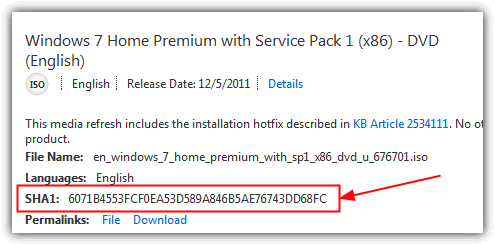
Se disponi di qualcosa come un valore hash basato su MD5 o SHA da un sito Web e desideri verificare l'integrità del file scaricato, è necessario un modo per calcolare il suo valore hash. Qui ti mostriamo 10 diversi strumenti in grado di calcolare e confrontare i valori hash, sono stati testati su Windows 10 e 7.
I migliori controllori di hash di file
1. Gestisci motore
ManageEngine è un'applicazione di monitoraggio dell'integrità dei file che consente agli utenti di tenere traccia delle modifiche ai file in tempo reale. Con questa applicazione, gli utenti possono tenere traccia delle modifiche non autorizzate ai file critici, monitorare i modelli di modifica sospetti e valutare le modifiche alle autorizzazioni dei file. Possono anche creare modelli e filtri per supervisionare gruppi specifici di file su tutti i dispositivi di cui hanno bisogno. Il software integra le funzionalità CASB e DLP e fornisce un potente modulo FIM che aiuta gli utenti a soddisfare gli standard di conformità e sicurezza.

ManageEngine utilizza sia metodi agent che agentless, consentendo al team di sicurezza dell'azienda di scegliere il metodo di implementazione in base ai requisiti dell'azienda. Inoltre, il software verifica accuratamente le attività di file e cartelle prima di fornire un rapporto completo sui rischi a cui è esposto il documento. Il software genera inoltre report approfonditi per tenere traccia dell'accesso ai file, modifica, eliminazione, modifica delle autorizzazioni e creazione. Gli utenti possono creare avvisi di avviso in base a modelli di eventi, intervalli di tempo o conteggi. Questi avvisi vengono inviati tramite e-mail o SMS in caso di accesso non autorizzato.
Inoltre, l'applicazione ha un'interfaccia intuitiva che non richiede molte conoscenze tecniche prima della configurazione. L'app aggiorna automaticamente anche i criteri di controllo, le impostazioni SACL e gli aggiornamenti degli agenti.
Scarica ManageEngine
2. SolarWinds
Questo popolare controllo dell'integrità dei file consente agli utenti di tenere traccia delle modifiche ai file. Precedentemente nota come Log & Event Manager, questa applicazione fornisce un registro centrale di tutte le modifiche apportate agli hash dei file. Il software dispone di una funzione di sorveglianza integrata che traccia l'accesso non autorizzato a file eseguibili, registri, configurazioni, database e altro.

Il server SolarWinds e Application Monitor fornisce un ulteriore livello di sicurezza in quanto viene fornito con oltre 1.000 modelli di monitoraggio delle applicazioni. Con questo strumento, gli utenti possono monitorare le modifiche ai file in condizioni pubbliche, private o ibride. L'azienda è anche in grado di monitorare l'attività dell'utente prima e dopo gli esercizi di modifica dei file.
Scarica SolarWinds
3. Igor Ware Hasher
Hasher è uno strumento freeware piccolo, portatile e facile da usare in grado di calcolare checksum SHA1, MD5 e CRC32 per un singolo file. Puoi cercare il file, trascinare e rilasciare o aggiungere una voce del menu di scelta rapida facendo clic con il pulsante destro del mouse e scegliendo "Genera hash". C'è anche un'opzione per generare un hash da un blocco di testo che puoi digitare o incollare nella casella. Il programma apre una finestra per ogni file selezionato, quindi non aprirne più di un paio alla volta.

Oltre a copiare o salvare il risultato dell'hash in un file, è possibile ricaricare il file hash nel programma per confrontarlo con un altro o con lo stesso file. Il menu Opzioni ha alcune impostazioni utili come mantenere il programma in primo piano, rendere maiuscoli i valori hash, calcolare automaticamente dopo il trascinamento della selezione e aggiungere la voce del menu contestuale. Per qualche strana ragione, Igorware Hasher viene scaricato come file RAR, quindi assicurati di avere un file archiviatore come WinRAR o 7-Zip per aprirlo.
Scarica IgorWare Hasher
4. Controllo hash
HashCheck funziona in modo leggermente diverso rispetto a uno strumento di controllo tradizionale perché si integra nella finestra delle proprietà del file del sistema. Otterrai una scheda aggiuntiva chiamata Checksum accanto alle schede standard di Compatibilità, Dettagli, Versioni precedenti e così via. L'Hashcheck originale è del 2009 ma sembra funzionare bene in Windows 10. Una versione più recente è disponibile su GitHub che menzioneremo anche di seguito.

Il piccolo programma di installazione (85 KB) registra semplicemente HashCheck.dll sul sistema, quindi è molto leggero sulle risorse. Fare clic con il tasto destro su uno o più file o una cartella e andare su Proprietà > Checksum. I valori per CRC-32, MD4, MD5 e SHA-1 verranno visualizzati nella finestra. Il pulsante Salva può salvare i checksum dei file selezionati in un elenco separato per ogni metodo di hashing che puoi caricare in seguito per vedere se qualcuno dei file è cambiato.

È possibile creare rapidamente un elenco dal menu contestuale facendo clic con il pulsante destro del mouse sui file e selezionando "Crea file checksum".
Scarica HashCheck
Poiché HashCheck è un software open source, qualcuno ha preso il codice originale e lo ha aggiornato aggiungendo alcune nuove funzionalità. Notevoli miglioramenti includono il supporto multithreading, l'aggiunta di SHA-256 e SHA-512 (MD4 è stato rimosso), calcolando solo checksum selezionati, aggiungendo traduzioni extra e firmando digitalmente il file file/programma di installazione.
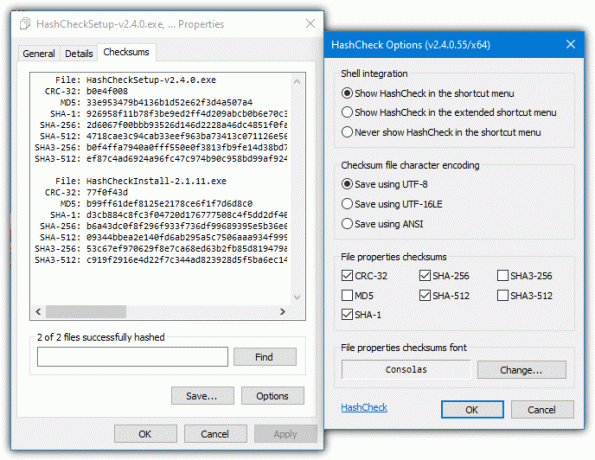
Questa versione di HashCheck è molto più recente e risale al 2016. È stato creato da Christopher Gurnee ed è ospitato su GitHub. MD5 e SHA-3 sono disabilitati per impostazione predefinita in questa versione, ma possono essere facilmente abilitati nella finestra Opzioni.
Scarica HashCheck 2.4 da GitHub
5. Nirsoft HashMyFiles
HashMyFiles è un altro strumento piccolo e portatile di Nir Sofer, semplice e diretto da usare. Il numero di modi per aprire i file è impressionante perché puoi aggiungere uno o più file, cartelle (comprese le sottocartelle), processi in esecuzione e anche caratteri jolly con profondità di cartella personalizzata. C'è anche il menu contestuale di Explorer che può essere abilitato manualmente. Il programma mostra gli hash per CRC32, MD5, SHA-1, SHA-256, SHA-384 e SHA-512. Le informazioni generali sui file sono incluse anche nel display.

HashMyFiles può esportare i dati in un file TXT, HTML, XML o CSV ma non è possibile utilizzarlo per ricaricare nel programma per ricontrollare i file in un secondo momento. Sono disponibili anche numerosi argomenti della riga di comando e altre funzioni come sempre in primo piano, informazioni aggiuntive sui file, testo in maiuscolo e invio dell'hash a VirusTotal si trovano nel menu Opzioni. Sempre nel menu Opzioni, "Segna hash negli Appunti" confronta un hash negli appunti con i file e mostrerà una corrispondenza in verde. "Segna hash identici" mostra gli stessi file in colori diversi.
Scarica HashMyFiles
HashTools è dello sviluppatore di software BinaryFortress che crea applicazioni shareware ben note come DisplayFusion e ClipboardFusion. Questo programma è portatile e accetterà un singolo file, più file o un'intera cartella per l'elaborazione. Un'opzione per aggiungere una voce "Hash with HashTools" al menu di scelta rapida si trova nella finestra Impostazioni.

Quando aggiungi file a HashTools, non verranno elaborati fino a quando non premi uno dei pulsanti nella parte inferiore per calcolare i checksum appropriati. Sono supportati CRC32, MD5, SHA-1, SHA-256, SHA-384 e SHA-512. Il pulsante Crea SFV creerà checksum CRC32 per i file e li salverà in un file SFV che potrai utilizzare per verificare in seguito. Facendo clic con il pulsante destro del mouse su un file sarà possibile copiare l'hash o il suo percorso insieme a fornire un hash manualmente o dagli appunti con cui confrontarlo.
Scarica Hash Tool
7. ComputeHash 2.0
ComputeHash è uno strumento piccolo e molto semplice da utilizzare senza funzionalità avanzate o confuse. Funziona interamente dal menu di scelta rapida di Windows e fai semplicemente clic con il pulsante destro del mouse su un file e seleziona l'opzione "Computer Hash". Visualizzerà gli hash MD5, SHA-1, SHA-256, SHA-384 e SHA-512 tutti in una volta. Fare doppio clic sull'eseguibile per aggiungere la voce al menu contestuale, utilizzare uninstall.bat per rimuoverlo di nuovo.

Ogni checksum può essere copiato negli appunti oppure tutti i valori possono essere salvati in un file di testo. La casella maiuscola potrebbe rendere i valori un po' più facili da leggere. ComputeHash richiede .Net Framework 2, quindi agli utenti di Windows 10 verrà richiesto di installarlo se non è già installato. Stiamo esaminando la versione 2.0 del 2011 qui, c'è una versione 4.4 del 2015 ma abbiamo scoperto che non visualizza correttamente i checksum in Windows 7 o Windows 10.
Scarica ComputeHash 2.0
8. MultiHasher
Questa utility è dello stesso sviluppatore del ben noto Editor di file HostsMan Windows HOSTS. Ha una serie di opzioni utili e i file possono essere aggiunti all'elenco in diversi modi. Puoi aprire uno o più file contemporaneamente, intere cartelle (comprese le sottocartelle), per percorsi, eseguendo processi e tramite nove diversi tipi di elenchi di hash. Può anche creare un valore hash per piccole stringhe di testo. Sono supportati CRC32, MD5, RIPEMD e la famiglia di algoritmi hash SHA.
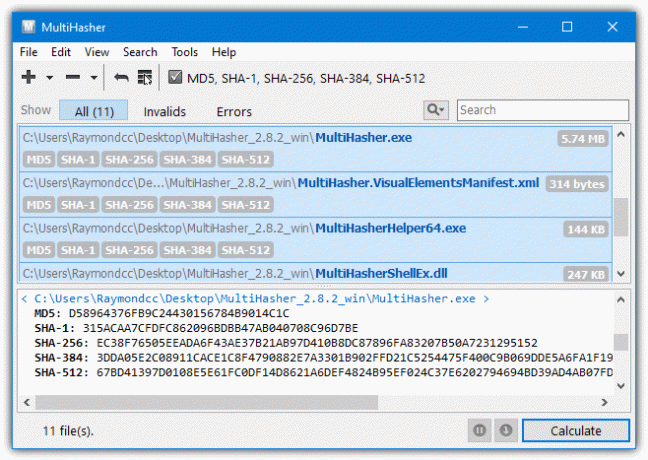
C'è anche l'associazione di file, il trascinamento della selezione e l'opzione del menu contestuale del tasto destro, insieme a un'opzione per cercare il checksum su Google. Una funzionalità potenzialmente preziosa per coloro che ne hanno bisogno è la possibilità di caricare e interrogare i file su Virustotal. Ciò richiede un Chiave API da VirusTotal ma chiunque può ottenere una chiave registrandosi per un account gratuito. Il caricamento e il controllo possono quindi essere eseguiti da MultiHasher. Sono disponibili versioni portatili e di installazione di MultiHasher.
Scarica MultiHasher
9. 7 zip
7-Zip è probabilmente l'archiviatore di file gratuito più popolare e conosciuto oggi. Non da ultimo a causa del suo formato di archivio 7z che può raggiungere ottimi rapporti di compressione. La possibilità di verificare i checksum dei file con CRC o SHA è disponibile in 7-Zip dal 2011. Qualche anno dopo è stata aggiunta a 7-Zip una funzione che ha introdotto una voce del menu contestuale in cui è possibile controllare rapidamente l'integrità di un file attraverso l'interfaccia utente del programma.
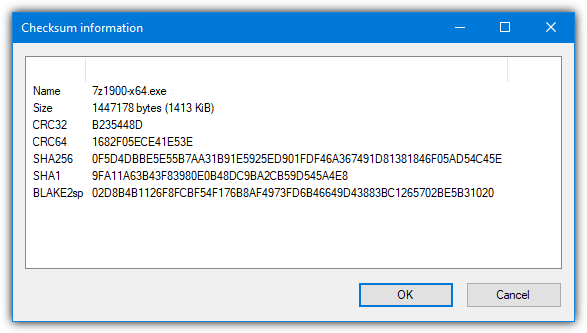
Basta fare clic con il tasto destro su un file e andare su "CRC SHA" e le opzioni saranno disponibili per ottenere un checksum per CRC-32, CRC-64, SHA1, SHA256 o l'asterisco verrà visualizzato tutto in una volta (incluso BLAKE2sp). Tieni presente che quando selezioni più file 7-Zip fornirà i checksum complessivi per tutti i file aggiunti insieme e non per ogni file individualmente. Lo strumento della riga di comando 7z.exe ha questa funzione utilizzando il comando "h" insieme a un interruttore hash "-scrc[CRC32|CRC64|SHA1|SHA256|*].
7z.exe h -scrcSHA256 [filetocheck.ext]
Scarica 7 zip
10. HashTab
HashTab è un altro strumento che utilizza la finestra delle proprietà del file di sistema per mostrare gli hash dei file ed è abbastanza simile a HashCheck. Dopo aver fatto clic con il pulsante destro del mouse sul file e andare su Proprietà, la scheda si chiama "File Hash" e otterrai i valori hash CRC32, MD5 e SHA-1 visualizzati per impostazione predefinita. Una delle principali limitazioni che HashTab ha rispetto a HashCheck è che funziona solo su un file alla volta.

Premendo Impostazioni si accede a un'impressionante selezione di 27 valori hash aggiuntivi che possono essere tutti visualizzati. Questi includono le famiglie Keccak, RIPEMD, SHA e MD insieme a molti altri come GOST, ED2K, Adler32 e Tiger. Puoi confrontare il file corrente con un valore hash negli appunti utilizzando la casella Confronto hash o utilizzare il pulsante "Confronta un file" per confrontare un altro file con quello selezionato.
Scarica Hash Tab
11. Hasher
Da non confondere con lo strumento Igorware in cima alla nostra lista, questo strumento di hashing è piuttosto semplice da usare e ti consente di trascinare e rilasciare o cercare un singolo file per ottenere un checksum. Stiamo esaminando la versione 1.20 del 2009 poiché tutte le versioni successive hanno una finestra di nag di cinque secondi all'avvio, quindi non possiamo davvero consigliarle. Hanno più hash disponibili e supporto per cartelle / file multipli se hai voglia di provarne uno.

Questa versione precedente è un piccolo eseguibile e ti fornirà valori hash per CRC32, MD5, SHA-1 ed ELF. L'hash corrente può essere copiato negli appunti e puoi confrontare manualmente il valore hash corrente con uno precedente dagli appunti o il file successivo che viene controllato. L'abilitazione del file di registro manterrà una cronologia degli hash elaborati e tutti i risultati del confronto.
Scarica Hasher (la versione 1.20 è in fondo)
12. Microsoft CertUtil, FCIV e PowerShell
Abbiamo raggruppato queste tre opzioni perché sono tutte di Microsoft e le prime due sono integrate in Windows. Possono essere utili per l'aggiunta di script o la creazione di semplici scorciatoie di trascinamento della selezione e così via.
Certutil
CertUtil è uno strumento della riga di comando che serve principalmente a mostrare informazioni e gestire i certificati digitali sul sistema. Una delle sue funzioni è quella di poter mostrare l'hash di un file, che è quello che stiamo cercando. Il comando da utilizzare per un file è il seguente.
Certutil -hashfile [filetocheck.ext]
Questo produrrà il checksum SHA1 del file. Sono supportati altri algoritmi, basta aggiungere MD2, MD4, MD5, SHA256, SHA384 o SHA512 alla riga e mostrerà invece quel valore. È supportato un solo algoritmo alla volta, quindi se vuoi SHA1 e MD5 dovrai eseguire lo strumento due volte.
Certutil -hashfile [filetocheck.ext] MD5

PowerShell
Anche la funzione PowerShell è integrata in Windows, quindi non necessita di eseguibile esterno. Funziona in modo simile a CertUtil. Gli utenti di Windows 7 dovranno eseguire l'installazione manualmente PowerShell versione 4 o successiva affinché questo comando funzioni.
Get-Filehash [filetocheck.ext]
Fornire semplicemente il file al comando get-filehash produrrà l'hash come SHA256 per impostazione predefinita. Puoi cambiarlo aggiungendo -a e il nuovo algoritmo, MD5, SHA1, SHA384, SHA512, MACTripleDES e RIPEMD160 sono supportati.
Get-Filehash [filetocheck.ext] -a SHA1
Si noti che, come lo strumento Certutil, è possibile inserire nel comando un solo metodo di hashing alla volta.
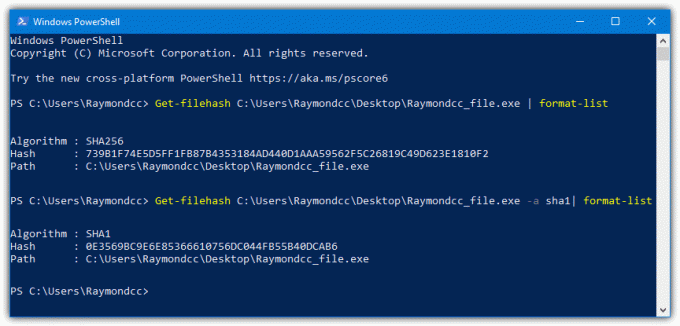
FC IV
Quest'ultimo strumento non è integrato in Windows ma è ancora realizzato da Microsoft. Il File Checksum Integrity Verifier (FCIV) risale al 2004 e Microsoft non offre alcun supporto per questo. Ha alcune opzioni più avanzate rispetto agli altri due comandi, inclusa la ricorsione in sottodirectory, un elenco di esclusioni e la possibilità di salvare/elencare/verificare i checksum in un database XML.
Fciv [filetocheck.ext]
Per impostazione predefinita, FCIV emette checksum MD5, ma puoi cambiarlo in SHA1 aggiungendo -SHA1 o -Both per emettere MD5 e SHA1 contemporaneamente.
Fciv [filetocheck.ext] -Entrambi

È strano che questo strumento non abbia supporto perché ha una corretta designazione della base di conoscenza di KB841290 e c'è una pagina intera sul sito Web di Microsoft che descrive in dettaglio l'utilizzo di FCIV. Un link per il download è sulla stessa pagina.
Scarica Microsoft File Checksum Integrity Verifier
Ci sono dozzine di questi strumenti e potresti già avere il tuo preferito. Naturalmente, sentiti libero di parlarci del programma di hash che ti piace di più. Se vuoi provare il contrario e provare effettivamente a identificare il file da un valore hash, potresti guardare Questo articolo.
Non condividere le mie informazioni personali.